Siga estos pasos para actualizar de v4.0.8 a v4.1.2
- Iniciar AscendScan
- Obtener un nuevo contrato de alquiler válido (incluso si el dispositivo indica que ya tiene un contrato de alquiler válido).
- Vaya a Utilidades > Red y pulse ESCANEAR CÓDIGO QR.
- Escanear un código QR aplicable (mostrado desde una estación de trabajo Ascend RMS)
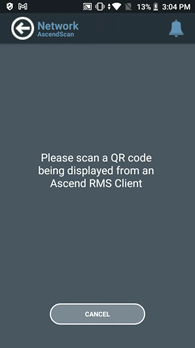
- Una vez obtenido un nuevo contrato de arrendamiento válido, compruebe si hay una actualización de la aplicación en el dispositivo móvil.
- Vaya a Utilidades > Acerca de y pulse COMPROBAR ACTUALIZACIONES.
- Si hay una actualización disponible, seleccione SI para iniciar el proceso de descarga e instalación.
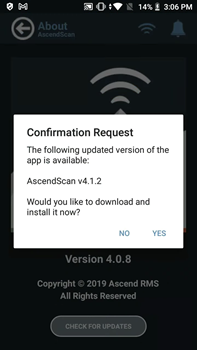
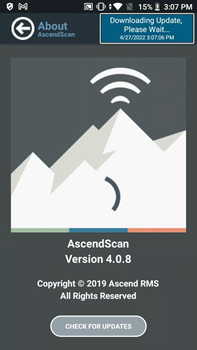
- Una vez finalizada la descarga, aparecerá otro cuadro de diálogo preguntándole si desea instalar una actualización de la aplicación existente; pulse INSTALAR para continuar.
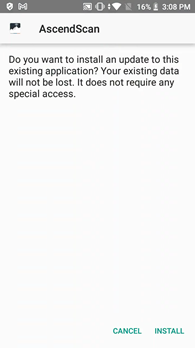
- Cuando la aplicación termine de instalarse, pulsa Hecho.
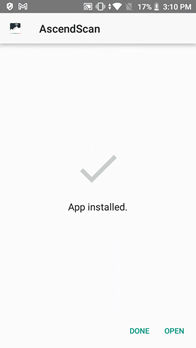
- Una vez finalizada la instalación, cierre la aplicación AscendScan existente si todavía se está ejecutando
- Mantén pulsado (durante unos segundos) el botón Home central que se encuentra debajo de la pantalla
- Si aparece AscendScan, ciérrelo pulsando la X en la esquina superior derecha de la ventana de la aplicación.

- A continuación, reinicia el dispositivo móvil
- Después de que el dispositivo se haya reiniciado, inicie AscendScan y verifique que la actualización se ha realizado correctamente
- Navigate to Utilities > About
- Pulse COMPROBAR ACTUALIZACIONES para comprobar que se ha instalado la última versión de la aplicación.
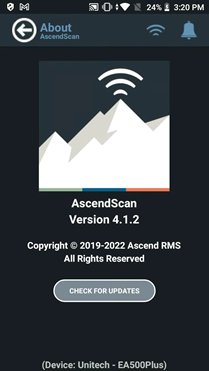
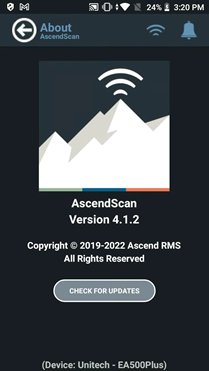
- AscendScan ha sido actualizado en el Unitech EA500+.